php小编西瓜为您介绍win7系统中输入法图标不见的处理对策。在使用win7系统时,有时候会遇到输入法图标不见的情况,导致无法切换输入法。这种情况可能是由于系统设置问题或者输入法软件异常引起的。接下来,我们将为您介绍几种常见的处理方法,帮助您解决win7输入法图标不见的困扰。
1、点击电脑左下角的开始图标,然后在打开菜单中点击控制面板,打开控制面板程序。如图所示:
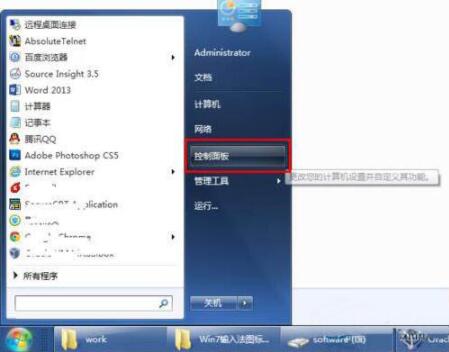
2、在打开的控制面板中选择【区域和语言】,如图所示:

3、点击【区域和语言】后,就打开【区域和语言】设置对话框,默认位于格式选项中。如图所示:
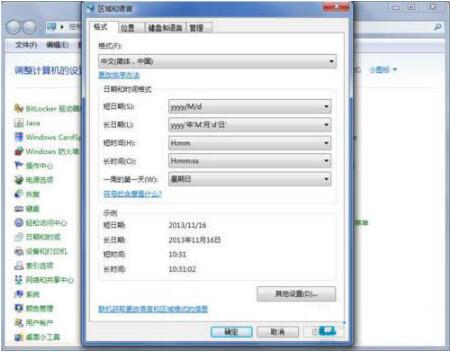
4、点击上面选项卡中的【键盘和语言】,然后在打开的设置页面中点击【更改键盘】,如图所示:
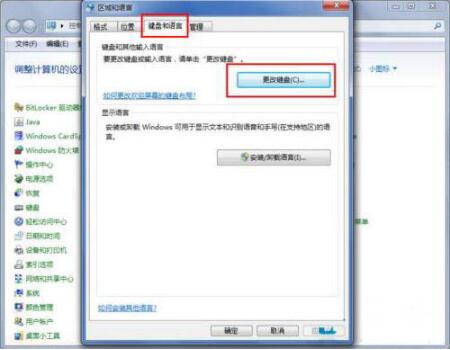
5、点击更改键盘后,就打开文本服务和输入语言设置对话框。如图所示:
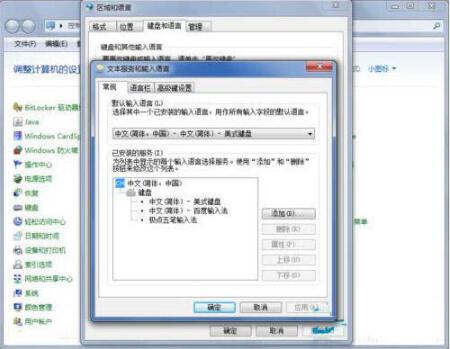
6、在文本服务和输入语言设置对话框上面点选项卡中点击【语言栏】打开设置语言栏的页面,在这里我们可以看到当前语言栏的状态是隐藏的。如图所示:
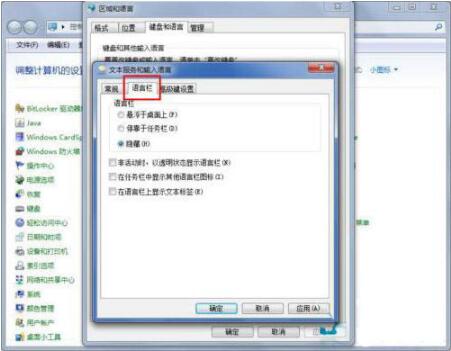
7、将语言栏的状态改为【悬浮于桌面上】或者【停靠于任务栏】,然后点击右下方的【应用】和【确定】按钮,这样就可以看到输入法的图标了。如图所示:

以上就是win7输入法图标不见了处理对策的详细内容,更多请关注php中文网其它相关文章!

每个人都需要一台速度更快、更稳定的 PC。随着时间的推移,垃圾文件、旧注册表数据和不必要的后台进程会占用资源并降低性能。幸运的是,许多工具可以让 Windows 保持平稳运行。




Copyright 2014-2025 https://www.php.cn/ All Rights Reserved | php.cn | 湘ICP备2023035733号